カメラの使い方 画面収録
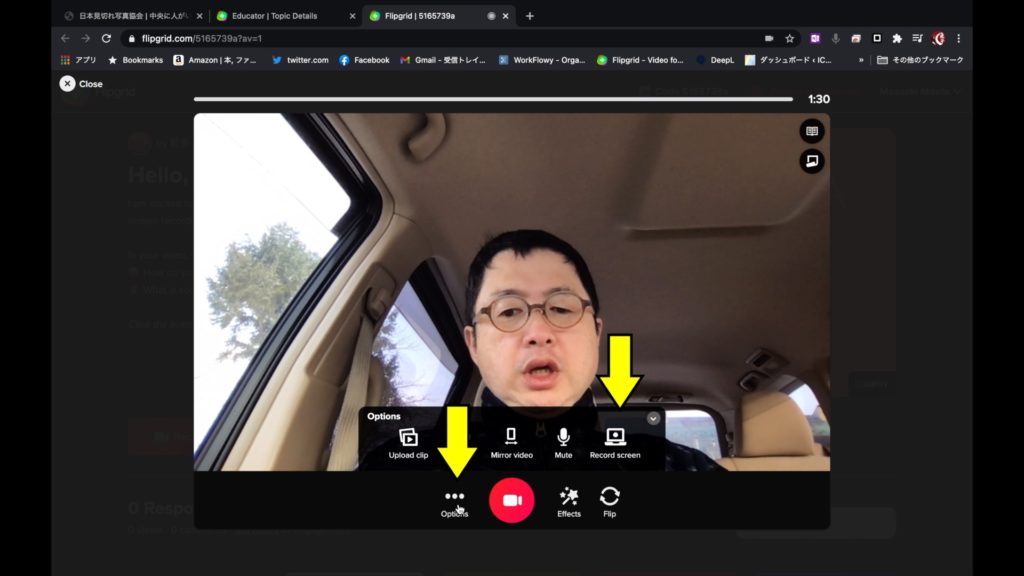
OptionsをクリックしてRecord Screenをクリックします。
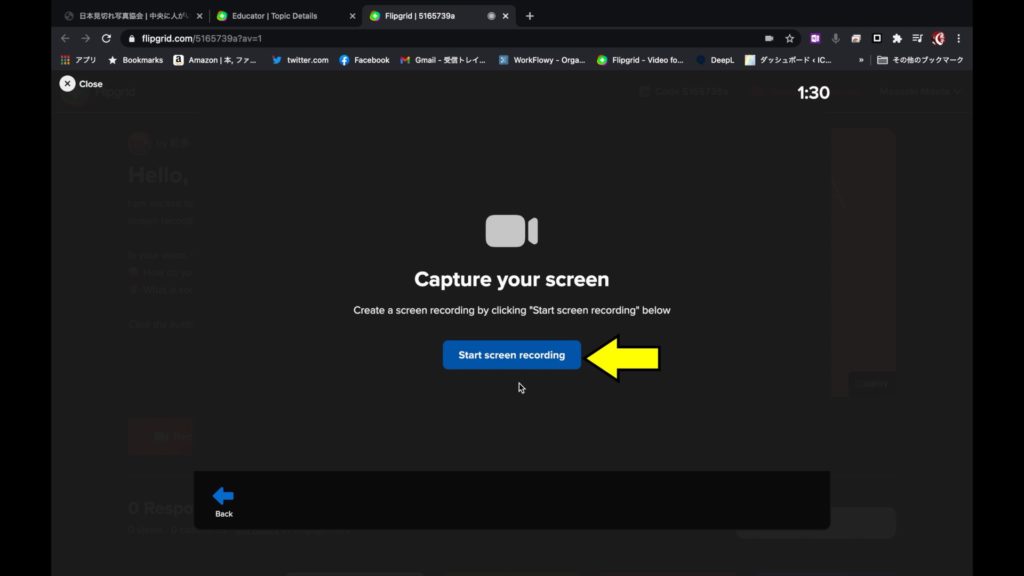
Start Screen Recordingをクリックします。
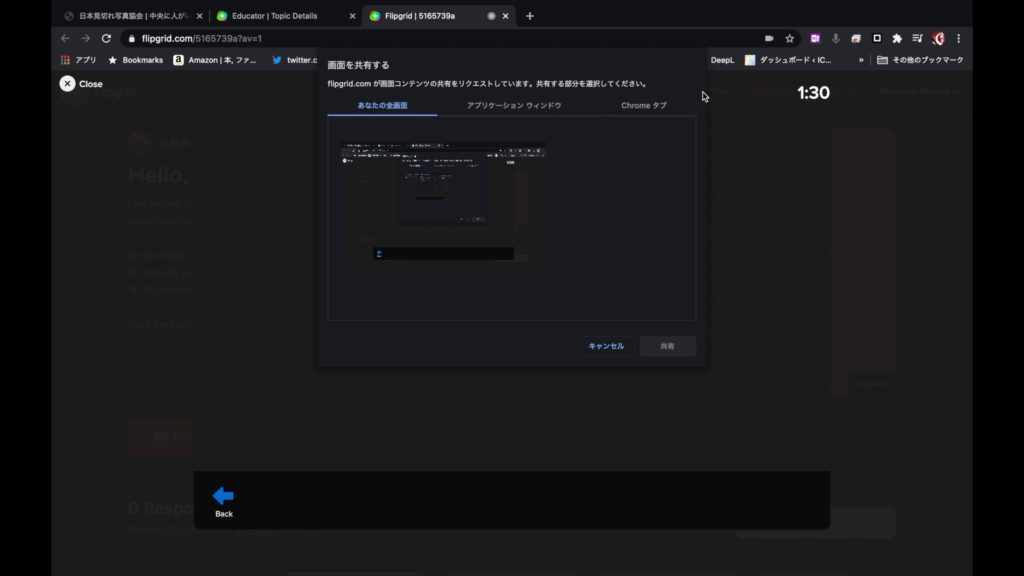
この画面で共有の仕方を選びます。
全画面、アプリケーションウインドウ、chromeタブの3種類があります。
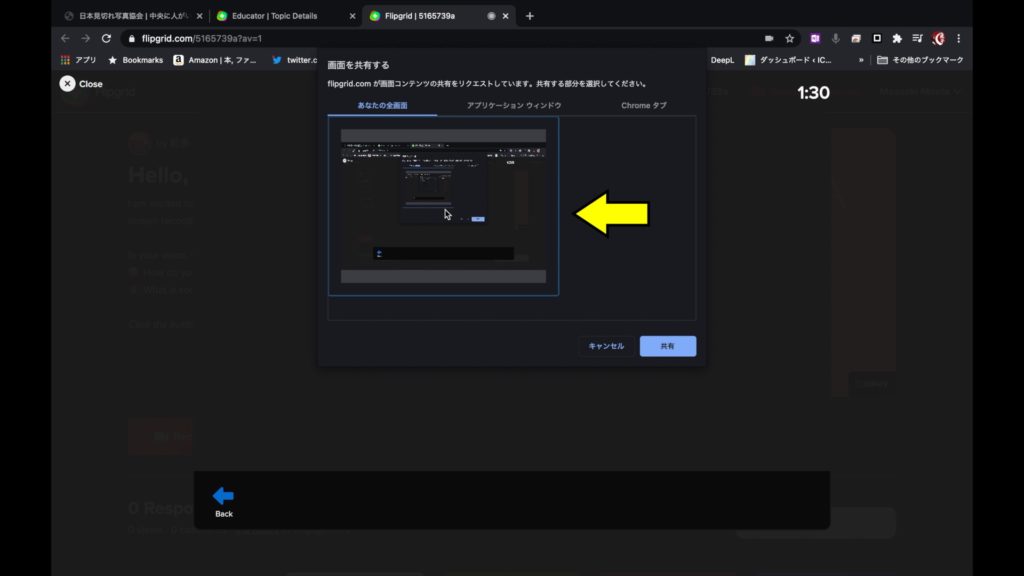
全画面を選ぶ場合は共有したい画面をクリックします。
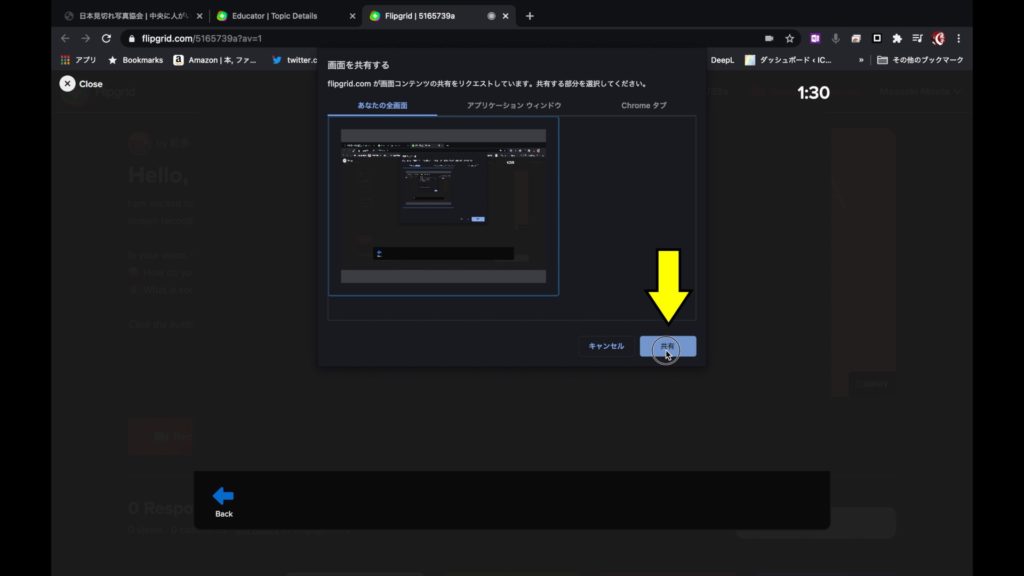
共有をクリックすると3秒後に録画が始まります。

パワーポイントなどに移動して、表示されている画面を収録することができます。
右下に自分が表示され、これがそのまま録画されます。

不要な時は×をクリックすると消すことができます

収録を終了するときは共有を停止をクリックします。
すぐにプレビューが始まります。
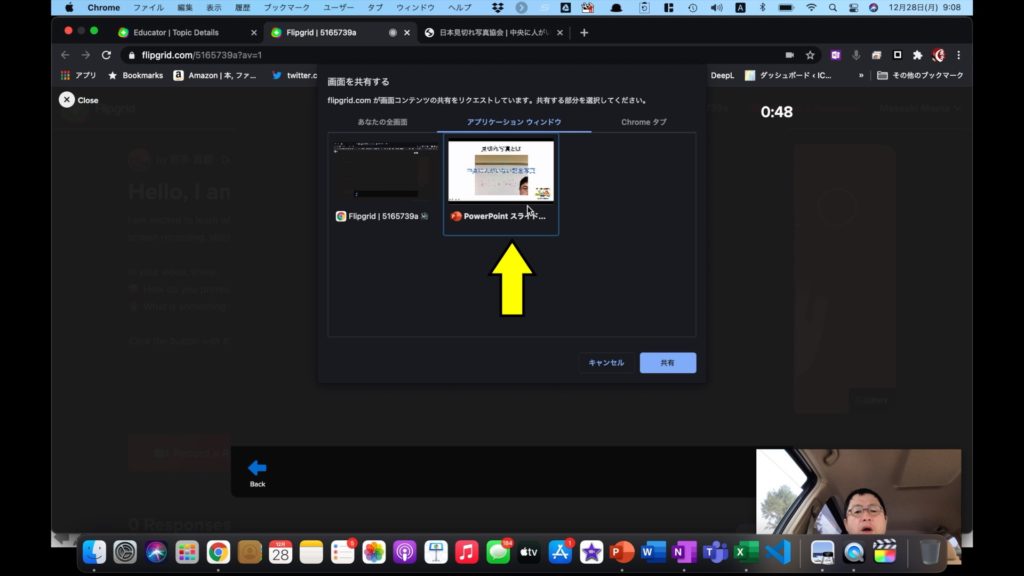
アプリケーションを選択すると現在開いているアプリケーションを選択することができます。
例えばPowerpointスライドを選択して共有をすると
powerpointの画面を共有することになります。
アプリケーションウィンドウで収録した場合は右下の自分の映像は撮影されません。

タブを選ぶとブラウザで開いているタブを選択して収録することができます。
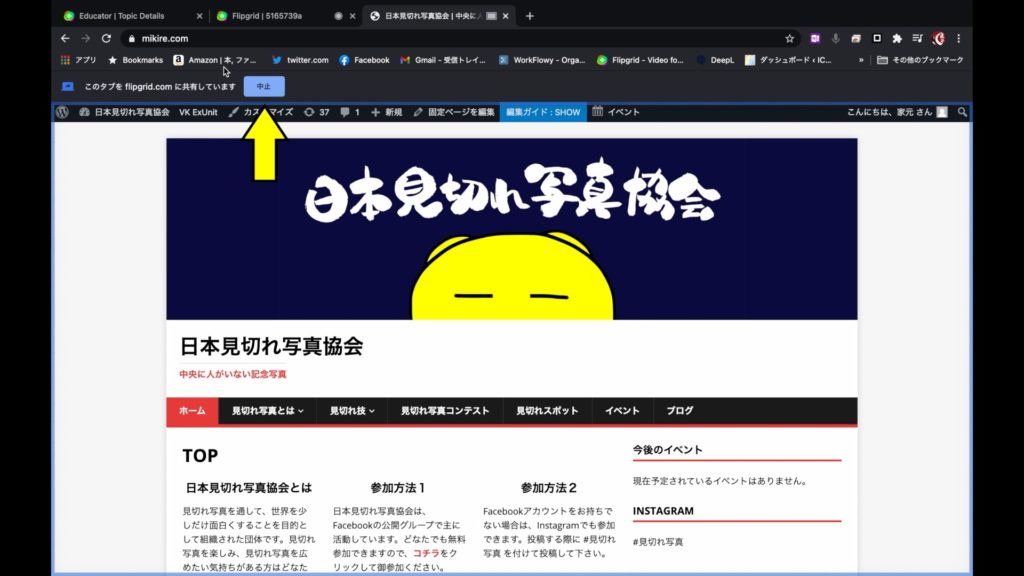
終了する時には,中止をクリックします。
タブの表示はブラウザによって違います。
Firefoxでは今のところ画面収録などの拡張機能は使えません。
ブラウザによってはカメラ機能自体を使えない場合があります。

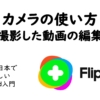


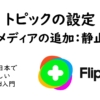



 青森県公立小学校教諭
青森県公立小学校教諭